
최고의 무료 받아쓰기 소프트웨어 7가지
몇 초 만에 필사, 번역 및 요약
최고의 무료 받아쓰기 소프트웨어를 찾고 계신가요? 그렇다면 여기가 바로 적합한 곳입니다. 저희는 20개 이상의 받아쓰기 소프트웨어를 테스트하여 사용자들이 정확히 무엇을 원하는지 파악했습니다. 여러 무료 받아쓰기 소프트웨어를 테스트한 결과, 정확한 전사가 필요한 사용자에게는 Transkriptor가 최고의 받아쓰기 소프트웨어라고 말할 수 있습니다. 빠른 브라우저 기반 음성 입력을 원하신다면 Google 문서 음성 입력을 시도해 볼 수도 있습니다. Apple 받아쓰기는 짧은 메모에 적합하며, Otter.ai와 같은 받아쓰기 소프트웨어는 비즈니스 사용자를 위한 AI 생성 회의 하이라이트를 제공합니다.
대부분의 받아쓰기 소프트웨어는 AI 기반 음성 인식을 사용하여 브라우저 기반 또는 앱 수준의 음성-텍스트 변환을 제공합니다. 그러나 모든 무료 옵션이 동일한 가치를 제공하는 것은 아닙니다. 일부 받아쓰기 소프트웨어는 녹음 시간이 제한되거나, 오프라인 지원이 없거나, 심지어 내보내기 옵션이 제한되어 있습니다.
이 글에서는 사용 가능한 최고의 7가지 무료 받아쓰기 도구를 비교합니다. 이러한 무료 받아쓰기 도구는 에세이 작성, 이메일 초안 작성 또는 회의 기록에 도움이 될 수 있습니다.
최고의 무료 받아쓰기 소프트웨어 7가지는 다음과 같습니다.
- Transkriptor: 99% 정확도와 100개 이상의 언어로 번역이 가능한 회의 기록을 위해 이 받아쓰기 소프트웨어를 선택하세요.
- Google 문서 음성 입력: Google 문서 내에서 직접 빠른 브라우저 기반 음성 받아쓰기를 위해 Google 문서 음성 입력을 선택하세요.
- Otter.ai (무료 플랜): 자동화된 회의 요약 및 화자 식별을 위해 Otter.ai의 무료 플랜을 선택하세요.
- Windows 음성 액세스: 추가 앱 없이 Windows 11에서 핸즈프리 탐색 및 음성-텍스트 변환을 위해 Windows 음성 액세스를 선택하세요.
- Apple 받아쓰기 (macOS 및 iOS): 짧은 형식의 작업을 위해 Apple 기기에서 빠른 오프라인 음성 입력을 위해 Apple 받아쓰기를 선택하세요.
- Letterly: 긴 녹음을 깔끔한 단락으로 자동 구조화하고 형식화하는 AI 지원 전사를 원한다면 Letterly를 선택하세요.
- Voicenotes: 편집, 요약 또는 아이디어 생성을 위해 채팅 형식으로 기록과 상호작용하고 싶다면 Voicenotes를 선택하세요.
1. Transkriptor
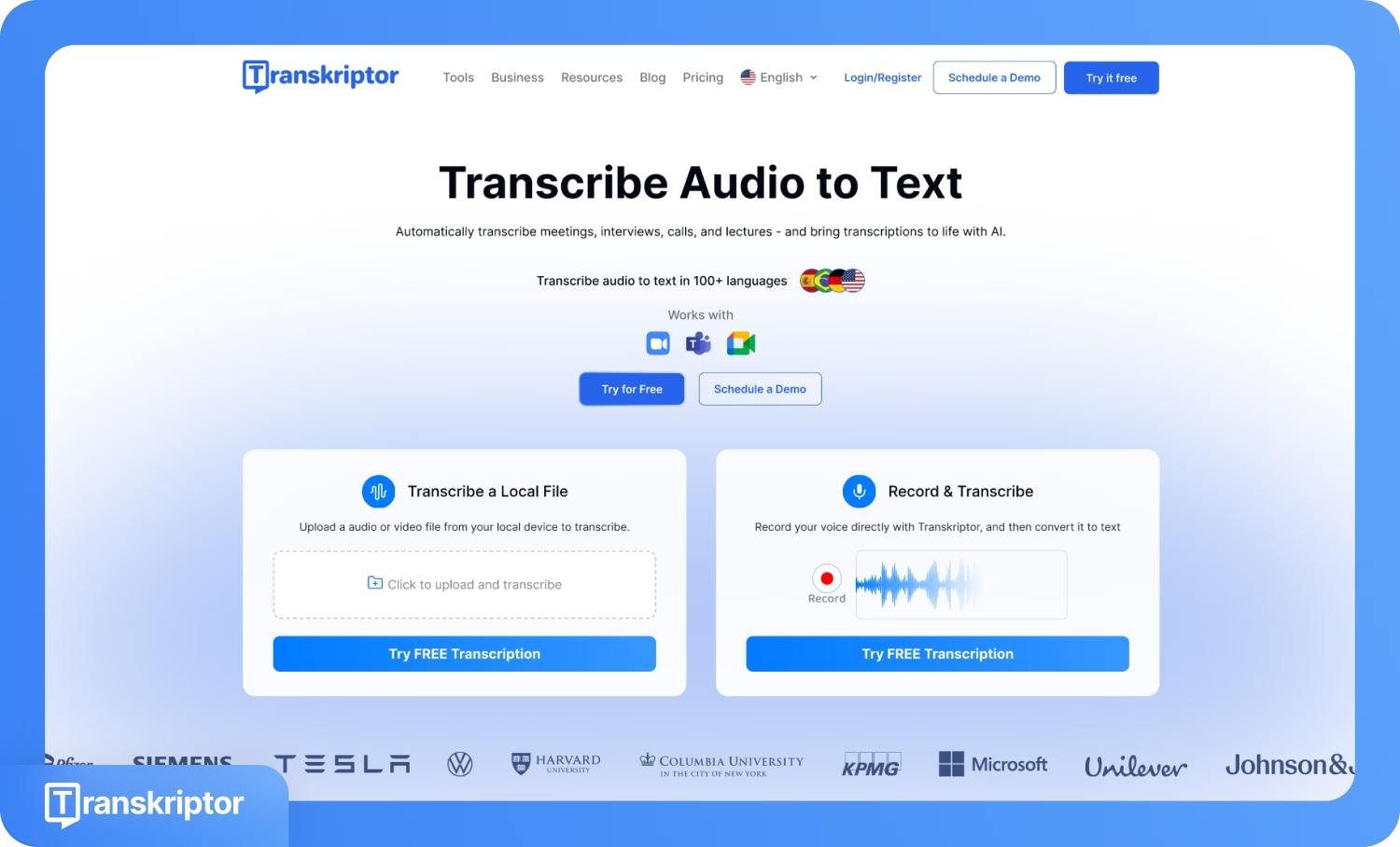
Transkriptor는 고급 AI 음성 인식을 사용하여 말을 높은 정확도로 텍스트로 변환하는 브라우저 기반 및 모바일 받아쓰기 도구입니다. Transkriptor는 100개 이상의 언어를 지원하며 회의, 강의 및 인터뷰 전반에 걸쳐 정확한 전사가 필요한 전문가, 학생 및 기업을 위해 설계되었습니다. Transkriptor에서는 오디오나 비디오 파일을 업로드하거나 인터페이스를 통해 직접 받아쓰기하여 기록을 생성할 수 있습니다.
주요 기능
- 받아쓰기가 포함된 화면 녹화: Transkriptor의 '녹화 및 전사' 옵션을 사용하면 받아쓰기를 하면서 화면을 녹화할 수 있습니다. Transkriptor는 실시간으로 음성 입력을 캡처하여 텍스트로 변환하고 세션을 완전한 기록으로 저장합니다.
- 회의 전사: Transkriptor는 회의, 웨비나 및 통화의 전사를 가능하게 하며, 여러 발언자가 있는 협업 환경을 처리하도록 특별히 설계되었습니다. 팀 토론의 완전하고 정확한 기록을 제공합니다. 토론 중 즉각적인 문서화가 필요한 팀에게 이상적입니다.
- 다국어 번역: Transkriptor는 받아쓰기를 100개 이상의 언어로 번역할 수 있습니다. 이 기능을 통해 전 세계 사용자는 높은 정확도로 자신의 음성 메모를 선호하는 언어로 변환할 수 있습니다.
- 오디오/비디오 파일 업로드: Transkriptor에서는 미리 녹음된 오디오나 비디오 파일을 업로드하여 기록을 생성할 수 있습니다. 팟캐스트, 인터뷰 또는 YouTube 콘텐츠에 적합합니다.
- 통합 AI 채팅: 받아쓰기 및 전사 후, AI 채팅을 사용하여 기록에 대한 질문을 할 수 있습니다. 통합 AI 채팅은 통찰력, 작업 또는 요약을 직접 추출하는 데 도움이 됩니다.
- 무료 실시간 받아쓰기: Transkriptor는 무료 실시간 받아쓰기 기능을 제공하여 브라우저에서 직접 실시간으로 무엇이든 받아쓰고 전사할 수 있습니다. 이 기능은 회의에만 국한되지 않고 강의 내용 기록, 아이디어 브레인스토밍, 즉석 콘텐츠 작성 등 일반적인 받아쓰기를 위해 설계되었습니다. 이러한 다양성은 종종 실시간 받아쓰기를 특정 사용 사례로 제한하는 다른 받아쓰기 소프트웨어와 차별화되는 요소입니다.
- 모바일 앱 이동 중 받아쓰기: Transkriptor 모바일 앱은 스마트폰에서 직접 받아쓰기 및 전사 기능을 완벽하게 사용할 수 있게 해줍니다. 모바일 앱은 어디서나 오디오를 녹음하고 전사합니다. 이는 즉흥적인 생각을 포착하거나 이동 중에 인터뷰를 녹음하는 편리한 방법을 제공합니다.
장점:
- 최대 99%의 높은 정확도와 깔끔한 서식
- 대용량 파일 및 긴 녹음을 지원
- 요약 및 후속 작업을 위한 AI 어시스턴트 포함
단점:
- 무료 플랜은 단어/시간 제한이 있음
- 완전한 오프라인 모드가 없음
최고의 무료 받아쓰기 소프트웨어: Transkriptor는 받아쓰기, 전사, 번역을 원하는 콘텐츠 제작자, 사업주 및 학생들에게 이상적입니다.
2. Google Docs 음성 입력
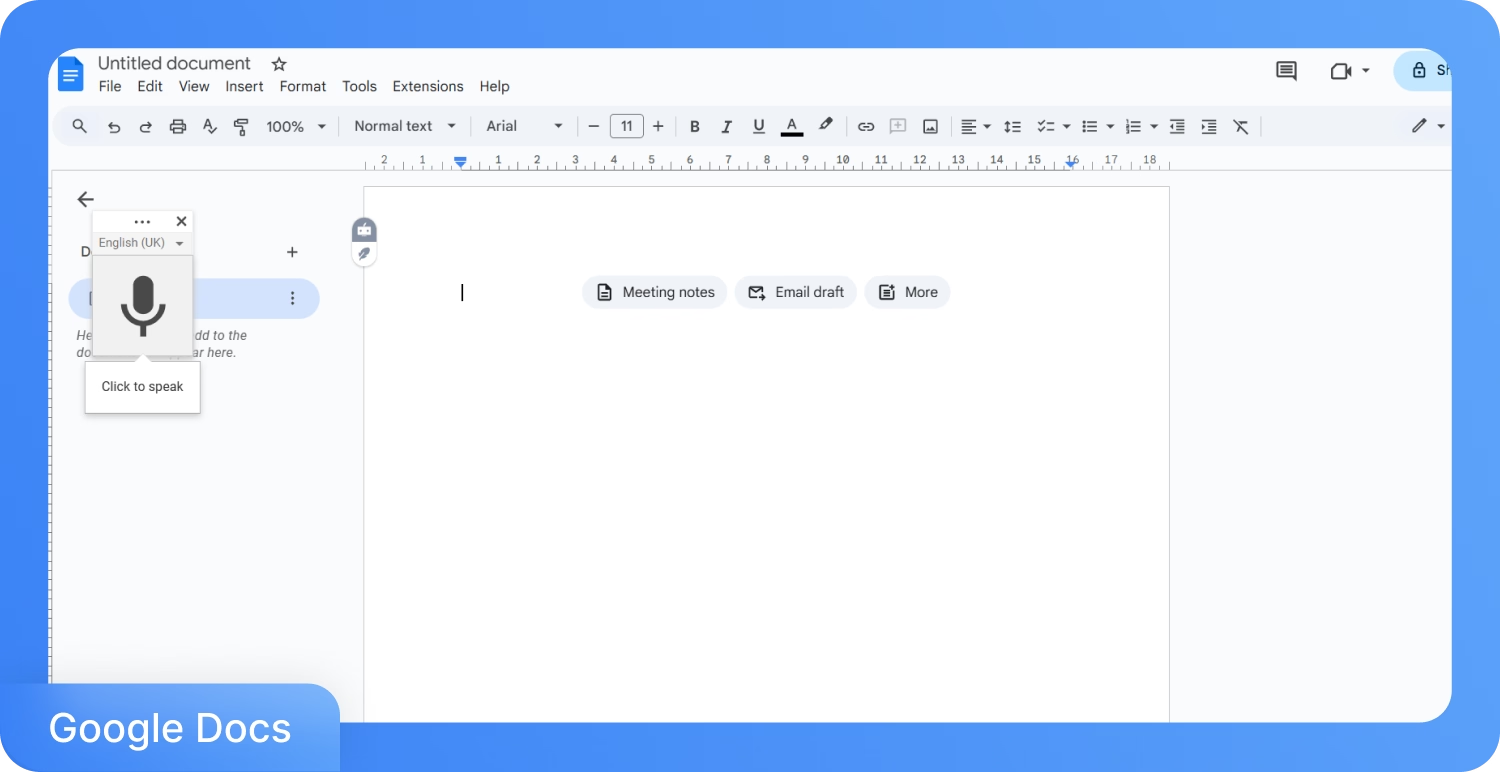
Google Docs 음성 입력은 Chrome 브라우저에서 Google Docs 내에서 사용할 수 있는 무료 내장 받아쓰기 도구입니다. Google Docs의 음성 입력 받아쓰기 방법은 마이크와 인터넷 연결만으로 실시간으로 음성을 텍스트로 변환할 수 있게 해줍니다. Google Docs는 설치가 필요 없기 때문에 학생, 작가 또는 문서에 직접 받아쓰기를 원하는 누구에게나 편리한 옵션입니다.
주요 기능
- 즉시 브라우저 기반 받아쓰기: Google Docs에서 “도구” 메뉴에서 Google Docs 음성 입력을 활성화하고 마이크를 사용하여 즉시 받아쓰기를 시작할 수 있습니다.
- 60개 이상의 언어 지원: Google Docs 음성 입력은 다양한 글로벌 언어와 방언을 인식하여 다국어 사용자가 모국어로 받아쓰기할 수 있습니다.
- 기본 음성 명령으로 편집: 받아쓰기를 하면서 “새 줄”, “마침표”, “문단 선택” 등의 명령을 말하여 손을 사용하지 않고도 텍스트를 편집할 수 있습니다.
- Google 계정 동기화: Google Docs 음성 입력은 Docs 내에서 작동하므로 받아쓰기한 모든 내용이 자동으로 Google Drive에 저장되어 협업 또는 원격 작업에 이상적입니다.
장점:
- 비용이나 다운로드가 필요 없음
- 단기 받아쓰기에 정확함
- Google 워크스페이스와 통합되어 사용하기 쉬움
단점:
- Google Chrome에서만 작동
- 긴 오디오 세션이나 인터뷰에는 적합하지 않음
- 오프라인 받아쓰기 지원 없음
최고의 무료 받아쓰기 소프트웨어: Google Docs 음성 입력은 빠르고, 브라우저 내에서 Google Docs로 직접 받아쓰기를 원하는 경우 특히 짧은 작성 작업에 이상적입니다.
3. Otter.ai
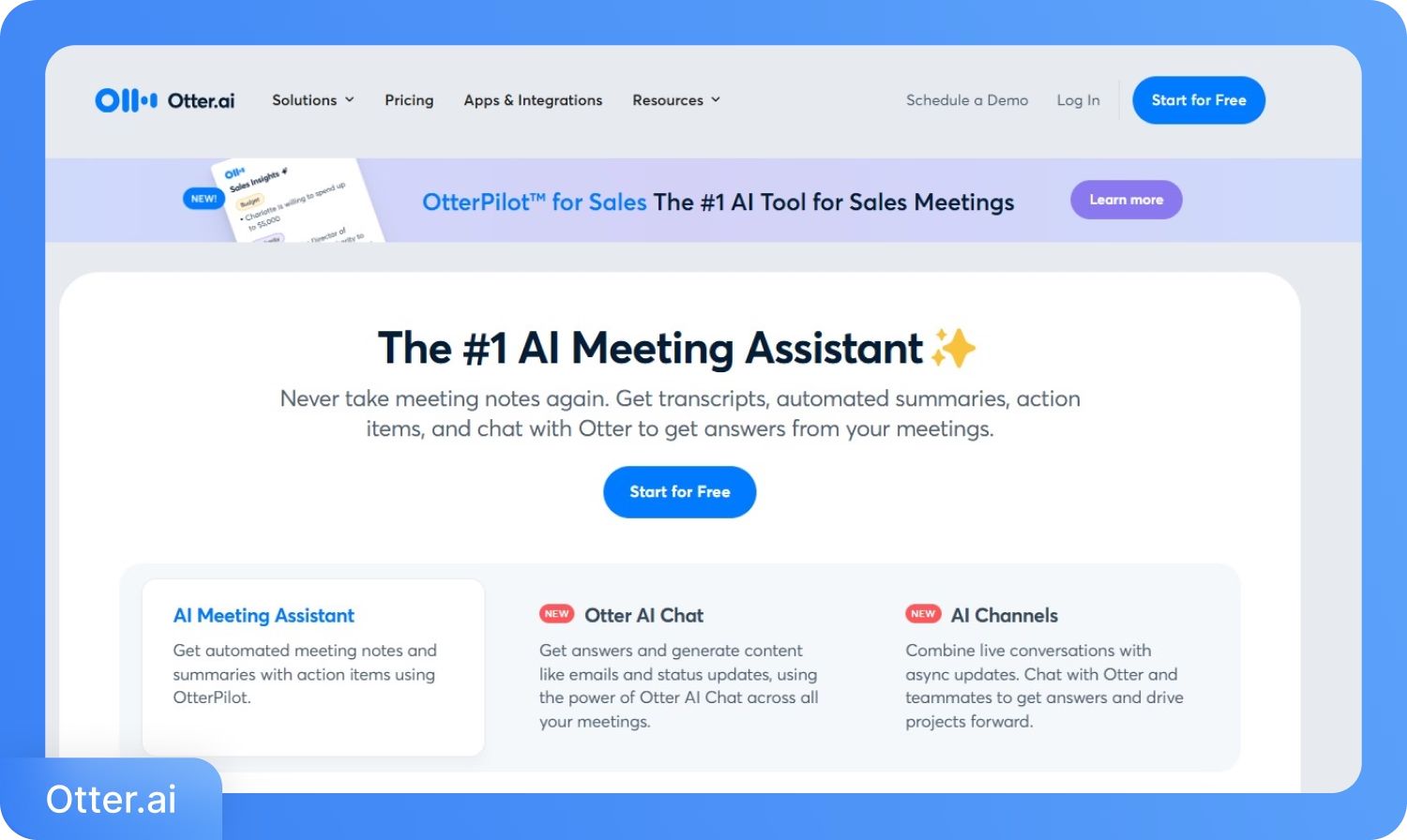
Otter.ai는 AI 기반 받아쓰기 및 전사 도구로, 자동 요약, 검색 가능한 전사, 내장 AI 채팅 기능을 제공합니다. Otter.ai는 전문가, 원격 팀 및 학생들이 회의, 인터뷰 및 강의를 녹음하는 데 사용됩니다. Otter.ai는 전사와 콘텐츠 이해를 결합하여 매달 300분을 제공합니다.
주요 기능
- 전사와의 AI 채팅: Otter.ai는 전사와 상호작용할 수 있는 AI 채팅 어시스턴트를 포함합니다. 이 AI 채팅을 통해 콘텐츠를 요약하고, 작업을 추출하거나 특정 답변을 찾을 수 있습니다.
- 빠른 오디오/비디오 전사: Otter.ai는 오디오 및 비디오 파일을 전사하고 이를 편집 가능하고 검색 가능한 텍스트로 변환합니다.
- 자동 회의 요약: Otter는 회의를 자동으로 요약하고 간결한 요약을 생성하여 검토 시간을 절약합니다.
- 검색 가능 & 편집 가능한 트랜스크립트: Otter에서는 모든 트랜스크립트가 상호작용 가능하며, 하이라이트를 추가하고, 댓글을 달거나 특정 단어를 검색할 수 있습니다.
장점:
- 매월 300분 무료 제공
- AI 요약 및 트랜스크립트와 실시간 채팅 제공
- 비디오 및 다중 화자 회의 트랜스크립션에 이상적
단점:
- 무료 플랜은 파일당 30분 제한이 있음
- Windows에서 오프라인 지원 없음
- 화자 라벨이 있는 트랜스크립트에서 간혹 서식 문제 발생
추천 대상: Otter.ai의 받아쓰기 기능은 회의 트랜스크립션과 자동 요약 및 AI 채팅 지원의 혜택을 원하는 소규모 팀이나 개인 사용자에게 이상적입니다.
4. Windows 음성 액세스
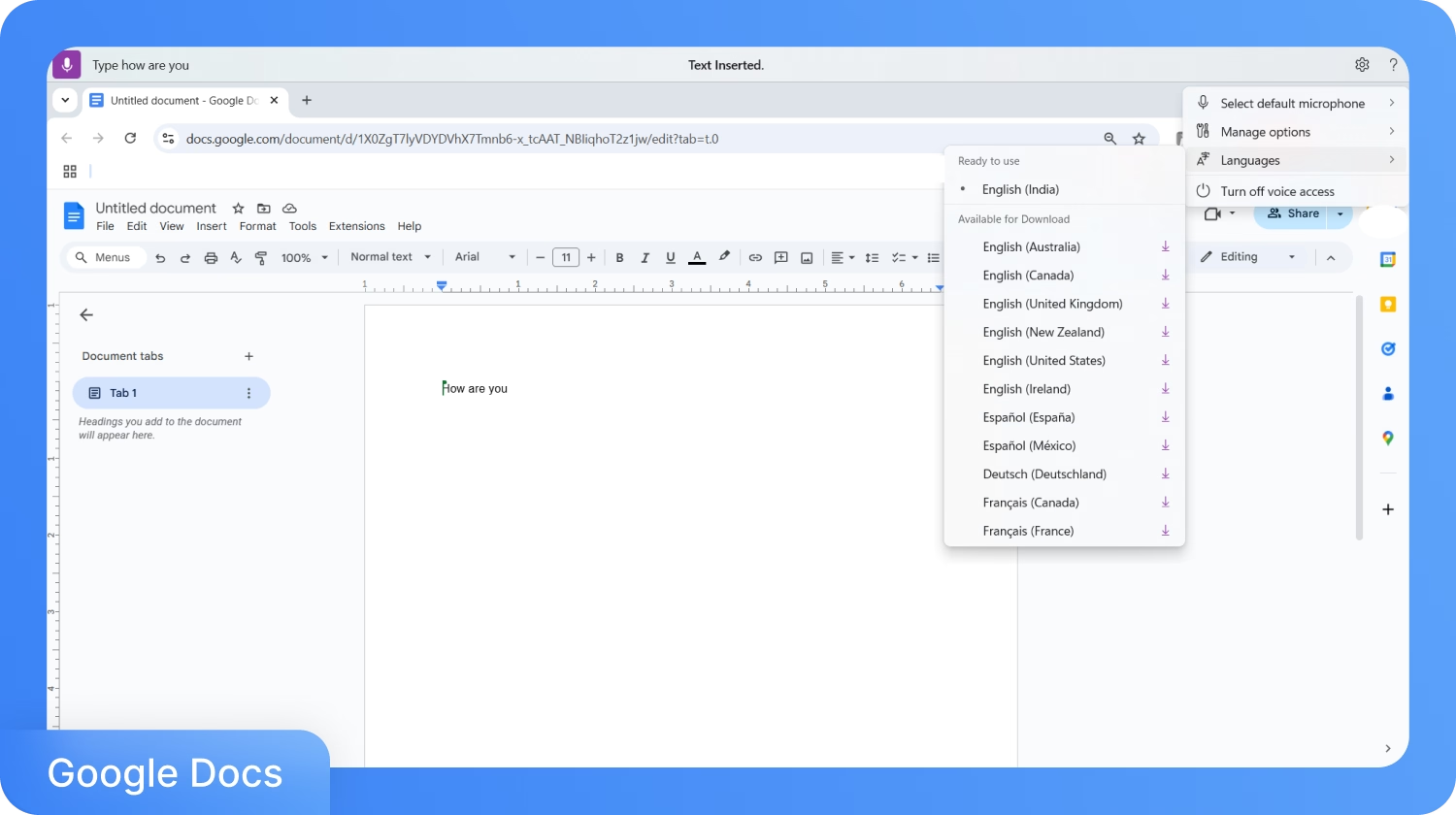
Windows 음성 액세스는 Windows 11에 내장된 음성 인식 기능으로, PC를 완전히 음성으로 제어할 수 있게 해줍니다. 브라우저 기반 도구와 달리, Windows 음성 액세스는 전체 데스크톱 제어를 위해 설계되었습니다. 앱을 열고, 문서에 받아쓰기를 하고, 웹 페이지를 탐색하며 기타 기능을 수행할 수 있습니다.
주요 기능
- 핸즈프리 PC 탐색: 음성 액세스를 사용하면 음성 명령으로 전체 Windows 인터페이스를 제어할 수 있습니다.
- 어디서나 내장 받아쓰기: 받아쓰기가 활성화되면 Word, 메모장, 브라우저 양식 등 모든 텍스트 필드에 텍스트를 받아쓸 수 있습니다. 이메일 클라이언트에서도 사용 가능합니다.
- 오프라인 지원: 다운로드 후에는 Windows 음성 액세스가 오프라인에서도 작동하므로 인터넷 연결이 없는 지역에서도 안정적으로 사용할 수 있습니다.
- 명령어 참조 가이드: Windows 음성 액세스에는 받아쓰기, 편집, 탐색 및 구두점을 위한 수백 개의 음성 명령을 배울 수 있는 내장 가이드가 제공됩니다.
장점:
- Windows 11에서 완전 무료
- 설정 후 오프라인에서 작동
- 타사 도구나 가입이 필요 없음
단점:
- Windows 11에서만 사용 가능(Windows 10에서는 불가)
- 현재는 영어만 지원
- 고급 명령어 숙달에 학습 곡선이 있음
추천 대상: Windows 음성 액세스는 Windows 11 데스크톱 전반에 걸쳐 100% 핸즈프리 받아쓰기와 음성 제어를 찾는 사용자에게 이상적입니다.
5. Apple 받아쓰기(macOS 및 iOS)
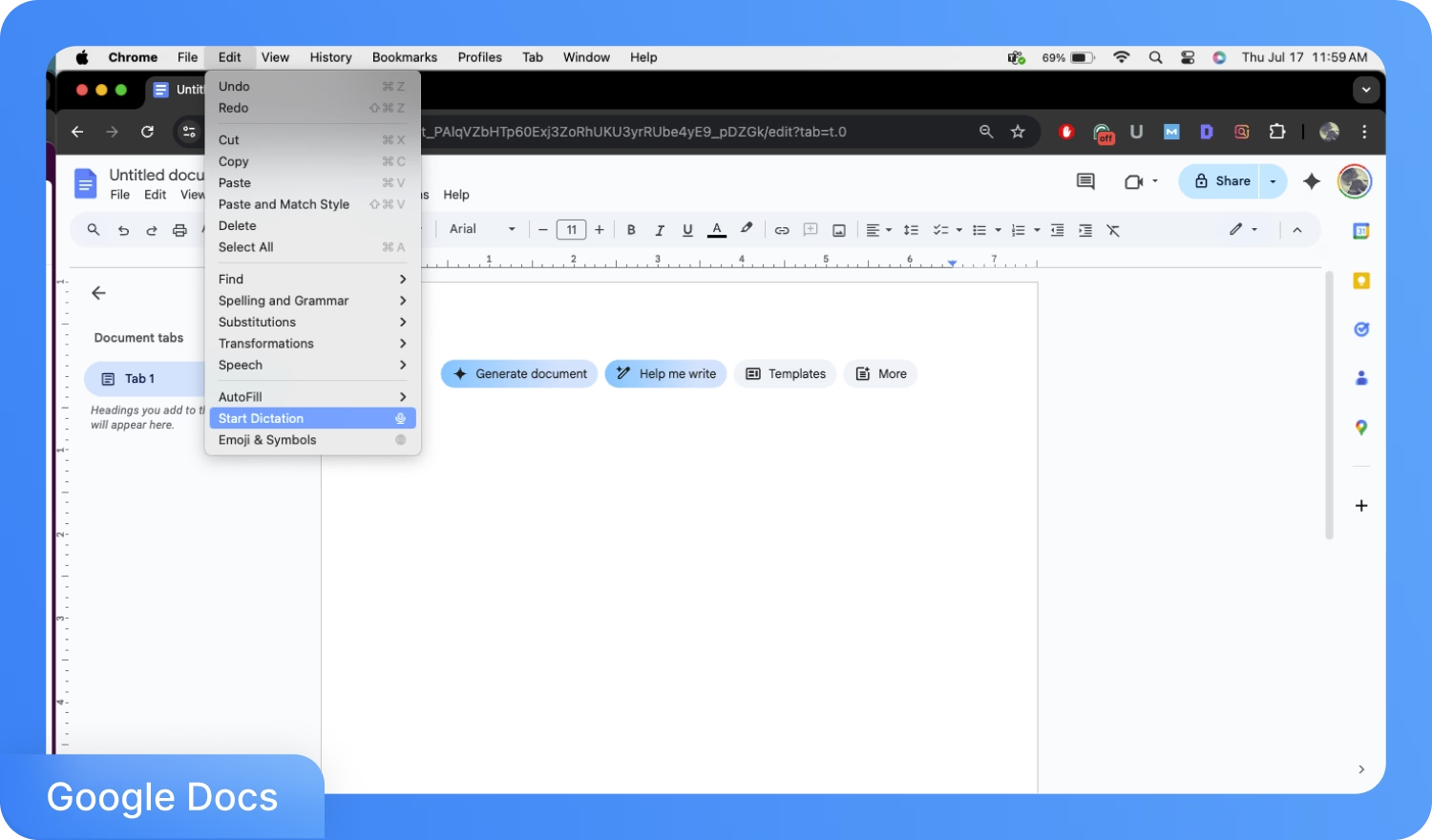
Apple 받아쓰기는 iPhone, iPad 및 Mac 기기에 내장된 음성-텍스트 변환 도구입니다. Apple 받아쓰기를 사용하면 메모, 메시지, 메일, Pages 등 대부분의 앱에서 실시간으로 음성을 텍스트로 변환할 수 있습니다. 최신 iOS 업데이트로 Apple 받아쓰기는 이제 오프라인 모드, 구두점, 이모티콘 삽입 및 최신 기기에서 연속적인 장문 입력을 지원합니다.
주요 기능
- Apple 앱과의 기본 통합: 받아쓰기는 Apple 생태계 전반에 통합되어 있습니다. 최신 Apple 기기를 소유하고 있다면 앱이나 인터페이스를 전환하지 않고도 Safari, 메모, 메일, 메시지 또는 모든 텍스트 필드에서 받아쓰기를 할 수 있습니다.
- 오프라인 받아쓰기 지원: 향상된 받아쓰기를 사용하면 오프라인에서도 이 받아쓰기 소프트웨어에 액세스할 수 있으며 음성 명령과 기본 편집도 지원합니다.
- 자동 구두점 및 이모티콘: Apple 받아쓰기는 구두점 마크를 자동으로 삽입하고 이름을 말할 때 이모티콘도 추가할 수 있습니다(예: "스마일 페이스").
- 최신 기기에서 연속 입력: iOS 16/macOS Ventura 이상에서는 시간 제한 없이 연속적으로 받아쓰기를 할 수 있습니다. 더 긴 메모를 원한다면 훌륭한 추가 기능입니다.
장점:
- 내장되어 있어 앱 다운로드 필요 없음
- 향상된 받아쓰기로 오프라인에서 작동
- iPhone 및 Mac 워크플로우와 자연스럽게 통합
단점:
- 구형 기기에서는 짧은 받아쓰기 제한
- 최상의 기능은 최신 OS 버전에서만 사용 가능
- 데스크톱 도구에 비해 제한된 음성 명령 제어
추천 대상: Apple 받아쓰기는 Apple 기기에서 빠르고 자연스러운 받아쓰기를 선호하는 Apple 사용자에게 이상적입니다.
6. Letterly
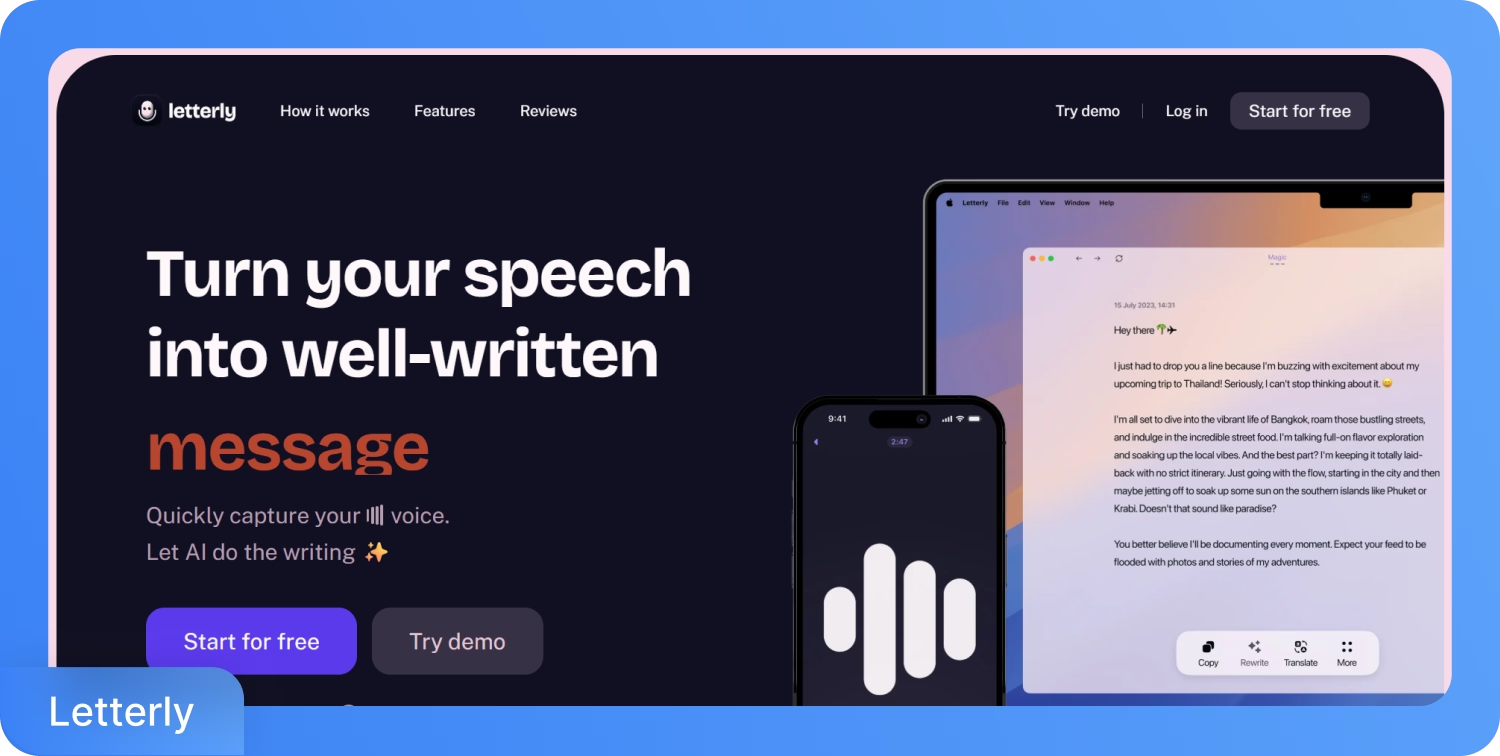
Letterly는 AI 기반의 받아쓰기 도구로, 음성을 받아 적어 깔끔한 단락으로 구조화할 수 있도록 설계되었습니다. 대부분의 받아쓰기 소프트웨어가 단순히 음성을 텍스트로 변환하는 것과 달리, Letterly는 자연어 처리(NLP)를 사용합니다. 자연어 처리는 처음부터 편집하지 않고도 구조화된 결과를 원하는 경우 출력을 정제합니다.
주요 기능
- 스마트 단락 구조화: Letterly는 받아 적은 음성을 자동으로 의미 있는 단락으로 정리하고, 흐름과 문장 구조를 수정하여 깔끔하고 즉시 사용할 수 있는 초안을 제공합니다.
- 톤 및 명료성 향상: Letterly는 톤, 문법 및 표현을 미세하게 조정하여 생성된 받아쓰기 결과가 자연스럽고 잘 구성되도록 만듭니다.
- 간단한 받아쓰기 인터페이스: Letterly에서는 최소한의 설정으로 즉시 받아쓰기를 시작할 수 있습니다. 인터페이스는 방해 요소가 없고 연속적인 음성 입력에 최적화되어 있습니다.
- 내보내기 및 공유 옵션: 구조화된 받아쓰기 결과가 준비되면 텍스트로 내보내거나 직접 이메일로 보낼 수 있습니다.
장점:
- 받아쓰기를 자동으로 깔끔한 단락으로 형식화
- 콘텐츠 제작자와 사색 글에 이상적
- 가볍고 최소한의 인터페이스
단점:
- 실시간 협업 기능 부족
- 제한된 언어 지원
- 다중 화자 회의나 인터뷰에는 적합하지 않음
최고의 선택: Letterly는 긴 음성 받아쓰기를 구조화된 출판 준비 텍스트로 변환하려는 사용자에게 이상적입니다.
7. Voicenotes
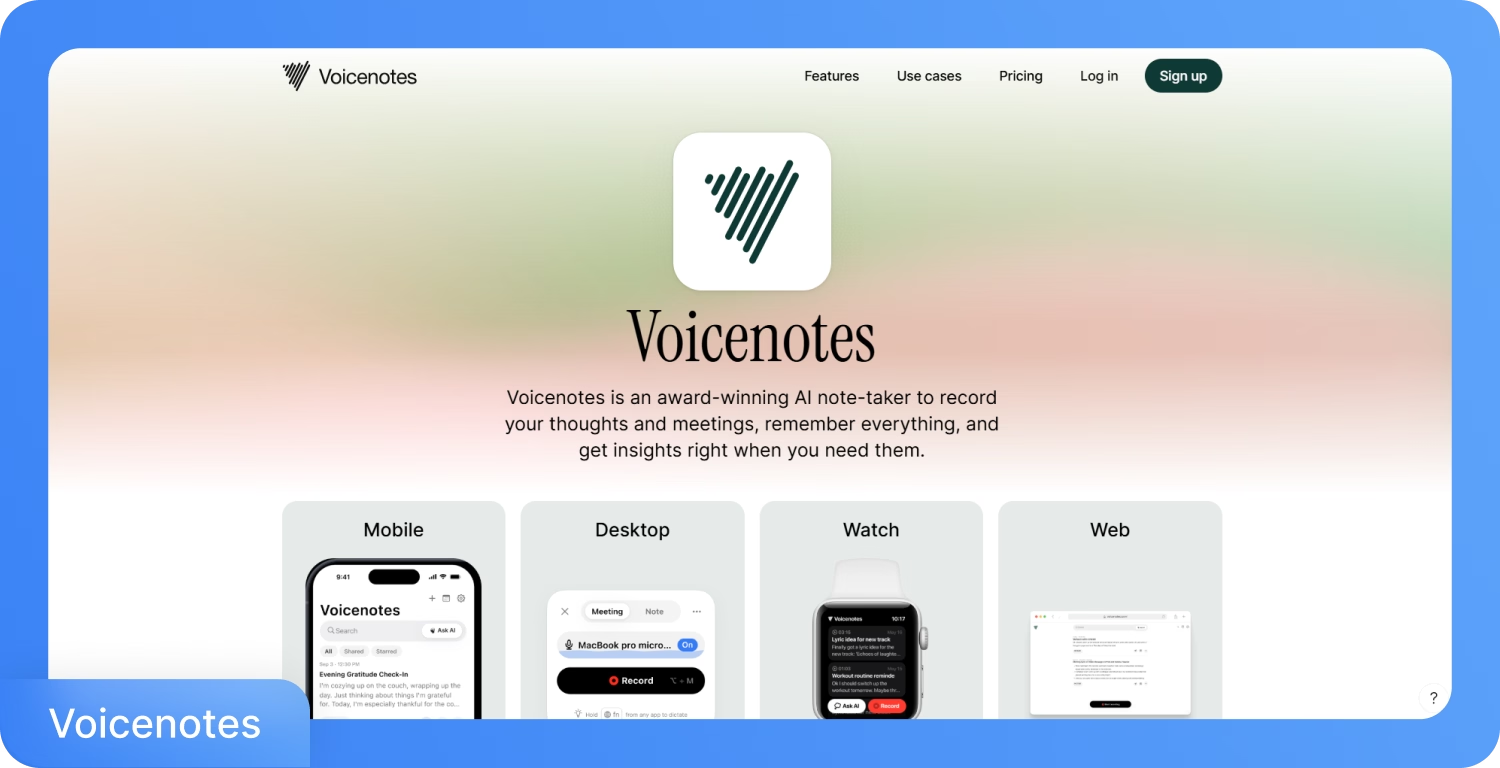
Voicenotes는 AI 기반의 노트 작성 및 받아쓰기 도구로, 생각, 회의, 반성을 기록하는 데 도움을 줍니다. 전통적인 받아쓰기 도구와 달리, Voicenotes는 AI 메모리 레이어와 받아쓰기를 결합하여 노트를 검색하고 요약하며, 심지어 대화하여 더 깊은 통찰력을 얻을 수 있습니다.
주요 기능
- 모든 기기에서 음성 노트: 모바일, 데스크탑, 브라우저, Apple Watch에서 짧거나 긴 음성 노트를 즉시 녹음할 수 있습니다.
- 스마트 회의 녹음: Voicenotes에서는 봇 없이 회의를 녹음하고 즉시 요약 및 전체 받아쓰기를 생성할 수 있습니다.
- AI 및 메모리 회상: Voicenotes의 “Ask AI” 기능을 통해 자연어로 질문하여 모든 노트의 문맥, 날짜, 요약 또는 순간을 검색할 수 있습니다.
- AI 기반 콘텐츠 생성: Voicenotes를 사용하여 음성 노트를 블로그 게시물, 이메일, 할 일 목록 또는 요약과 같은 구조화된 출력물로 변환할 수 있습니다.
장점:
- 모바일, 데스크탑, 웹 및 Apple Watch에서 사용 가능
- 강력한 AI 메모리 및 자연어 쿼리 기능
- 노트를 사용 가능한 콘텐츠 형식으로 변환하는 데 이상적
단점:
- 사용자들이 버그/사라지는 녹음 문제를 보고함.
- 다중 화자 긴 회의의 받아쓰기에 이상적이지 않음
- 최고의 기능은 월 $14.99부터 시작하는 유료 티어에서만 사용 가능
최고의 선택: Voicenotes는 개인 음성 저널링 앱을 찾고 있는 사람에게 적합하며, 여기서 받아쓰기를 하고, AI를 사용하여 아이디어를 회상하거나 음성 노트를 구조화된 콘텐츠로 변환할 수 있습니다.
필요에 맞는 최고의 무료 받아쓰기 소프트웨어 선택 방법
Statista에서 실시한 연구에 따르면, 음성 인식 시장은 2025년까지 87억 7천만 달러에 도달하고 2031년까지 거의 18%의 연평균 성장률로 성장할 것으로 예상됩니다. 이는 받아쓰기 소프트웨어가 부족하지 않다는 것을 의미합니다. 그렇다고 해서 모든 받아쓰기 도구가 동일한 목적을 제공하는 것은 아닙니다.
받아쓰기 소프트웨어를 선택하기 전에 실제 워크플로우와 기능을 일치시키는 것이 중요합니다. 올바른 도구를 선택하는 데 도움이 되는 팁은 다음과 같습니다.
- 목표 정의: 회의를 기록하거나, 생각을 일기처럼 작성하거나, 콘텐츠를 작성하거나, 핸즈프리로 기기를 탐색하고 있습니까? 사용 사례가 적합한 도구를 결정할 것입니다.
- 기기 호환성 확인: 일부 도구는 Windows 11이나 macOS와 같은 특정 플랫폼으로 제한됩니다. 최종 선택한 도구가 데스크톱, 브라우저, 휴대폰 또는 웨어러블에서 원활하게 작동하는지 확인하세요.
- 주요 기능 평가: 필요에 따라 전사 정확도, 화자 감지, 파일 업로드 지원, 오프라인 사용 및 AI 요약과 같은 기능을 항상 확인하세요.
- 무료 플랜 제한 고려: 대부분의 최고의 무료 받아쓰기 소프트웨어는 사용량 제한이 있습니다. 월별 전사 시간, 파일 크기 제한 또는 프리미엄 전용 제한 사항을 항상 확인하세요.
- 사용자 리뷰 읽기: Brightlocal에서 실시한 연구에 따르면, 소비자들은 결정을 내리기 전에 긍정적인 리뷰와 부정적인 리뷰 모두의 세부 사항을 기꺼이 읽습니다. 받아쓰기 도구를 최종 결정할 때도 비슷한 접근 방식이 적용됩니다. 받아쓰기 도구에 관심이 있는 사람은 G2, Capterra, Trustpilot과 같은 신뢰할 수 있는 플랫폼의 사용자 평가를 살펴볼 수 있습니다.
최고의 무료 받아쓰기 소프트웨어의 이점은 무엇인가요?
최고의 무료 받아쓰기 소프트웨어의 다섯 가지 이점은 아래에 나열되어 있습니다. 이 소프트웨어는 특히 여러 기기나 플랫폼에서 작업하는 사용자에게 적합합니다.
- 더 빠른 콘텐츠 생성: 음성 받아쓰기를 사용하면 이메일, 문서 또는 회의 노트를 수동 타이핑보다 최대 3배 빠르게 작성할 수 있습니다.
- 핸즈프리 작동: 받아쓰기 소프트웨어는 키보드나 마우스를 사용하지 않고도 기기나 작업 공간을 완전히 제어할 수 있게 해줍니다.
- 집중력과 아이디어 흐름 향상: 내면의 생각을 소리 내어 말하면 브레인스토밍과 콘텐츠 구성이 간소화됩니다. 소리 내어 말하면 기사, 보고서 또는 창의적인 작품을 더 쉽게 초안 작성할 수 있습니다.
- 일상적인 사용에 비용 효율적: Transkriptor와 같은 대부분의 도구는 무료 체험 플랜 외에도 캐주얼 및 전문 사용자를 위한 월별 제한이 있는 저렴한 플랜을 제공합니다.
- 크로스 플랫폼 유연성: 대부분의 받아쓰기 도구는 휴대폰, 데스크톱, 브라우저 및 웨어러블 기기에서 작동하므로 어떤 기기에서든 쉽게 접근할 수 있습니다.
결론
최고의 무료 받아쓰기 소프트웨어는 더 이상 기본적인 음성-텍스트 변환 앱이 아니라, 회의 전사, 콘텐츠 작성, 아이디어 구성, 심지어 과거 대화 회상까지 도와주는 AI 기반 어시스턴트입니다. 받아쓰기 중 높은 전사 정확도, 실시간 회의 캡처, 강의나 화상 회의를 위한 다양한 실시간 전사 및 다국어 지원을 찾고 있다면 Transkriptor를 확인해 보세요. Transkriptor는 현재 이용 가능한 가장 균형 잡힌 무료 체험 플랜 중 하나를 제공합니다.
Google 문서 음성 입력과 같은 다른 도구는 빠른 브라우저 받아쓰기에 적합합니다. 마찬가지로 Windows 음성 액세스와 Apple 받아쓰기는 시스템 수준의 핸즈프리 제어에 이상적이지만 운영 체제 제한이 있습니다. 이러한 도구들은 각각 다른 것을 제공하지만, 정확성, 언어 유연성 및 AI 전사를 위한 올인원 솔루션이 필요하다면 Transkriptor를 항상 확인해 볼 수 있습니다.
자주 묻는 질문
네, Transkriptor, Google 문서 음성 입력, SpeechTexter와 같은 많은 최신 받아쓰기 도구는 여러 언어를 지원합니다. 이 기능을 통해 사용자는 언어 간에 원활하게 전환할 수 있어 다국어 사용자의 사용성을 향상시킵니다.
받아쓰기 소프트웨어는 이동성 장애나 난독증과 같은 장애가 있는 개인이 쉽게 의사소통하고 콘텐츠를 만들 수 있게 함으로써 접근성을 향상시킵니다. 이는 물리적 장벽을 제거하여 사용자가 핸즈프리로 독립적으로 작업할 수 있도록 지원합니다.
주요 기능으로는 높은 전사 정확도, 다국어 지원, 오프라인 기능 및 다른 플랫폼과의 통합이 있습니다. 접근성 향상을 위해 음성 명령 및 사용자 정의 옵션이 있는 도구를 우선시하세요.

